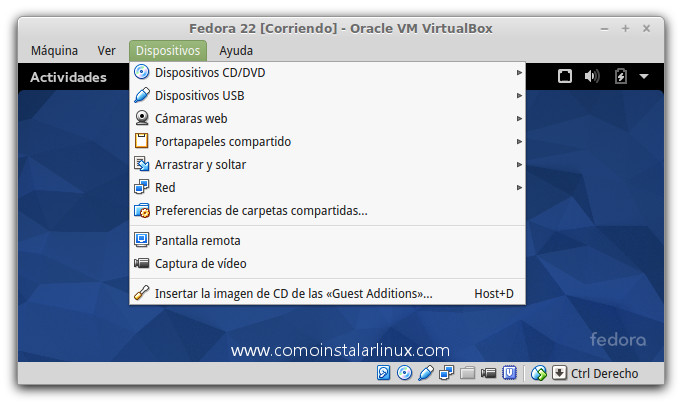 Las VirtualBox Guest Additions son los complementos que se deben instalar en una máquina virtual (VM por las siglas en inglés) que se ha instalado en VirtualBox, estos complementos contienen dirivers y utilitarios para que la VM pueda operar mejor, tenga la resolución de video adecuada y pueda comunicarse con los dispositivos usb, carpetas compartidas y comparta el porta papeles para que puedas compilar y pegar entre tu equipo y la VM. Aquí te digo Como Instalar las VirtualBox Guest Additions en Fedora 22, 21 y 20
Las VirtualBox Guest Additions son los complementos que se deben instalar en una máquina virtual (VM por las siglas en inglés) que se ha instalado en VirtualBox, estos complementos contienen dirivers y utilitarios para que la VM pueda operar mejor, tenga la resolución de video adecuada y pueda comunicarse con los dispositivos usb, carpetas compartidas y comparta el porta papeles para que puedas compilar y pegar entre tu equipo y la VM. Aquí te digo Como Instalar las VirtualBox Guest Additions en Fedora 22, 21 y 20
Instalar VirtualBox Guest Additions on Fedora 22 21 20
Una de las diferencias en Fedora 22 y las anteriores versiones es que yum ha sido remplazado por otra herramienta de paquetes llamada dnf, por lo tanto los comandos cambian en esta nueva versión.
Teniendo en cuenta lo anterior voy a poner los comandos que son idénticos y posteriormente indicaré cuales son para Fedora 22 y cuales para Fedora 20 / 21.
Lo primero que tienes que hacer es abrir una terminal y obtener privilegios de root con el comando siguiente:
su -
Te solicitará tu contraseña y luego podrás crear las variables de entorno e instalar los paquetes necesarios, pero primero es necesario que montes el «CD» de las VirtualBox Guest Additions mediante el menú «Dispositivos» de la máquina virtual y luego dar click en la opción que dice»Instalar la imagen del CD de las <<Guest Additions>>…», por cierto que es la última del menú. Aquí te muestro la imagen de como hacerlo.
Una vez montado el CD en el sistema aparecerá una ventana que te pregunta si deseas ejecutar el contenido, a lo cual debes indicar que «no» al dar click en el botón «Cancelar» como de muestra en la imagen.
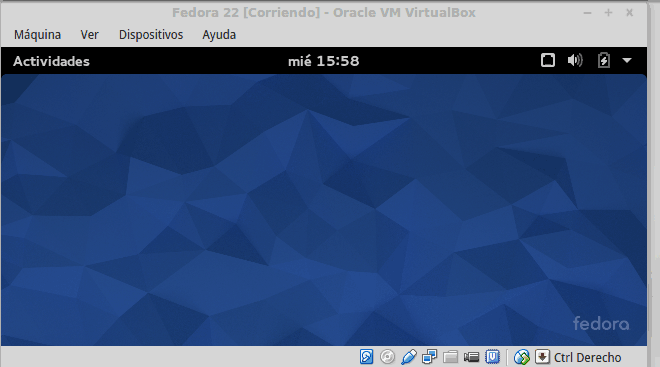
En la terminal debes buscar donde está montado el CD, para ello ejecuta esto:
mount | grep VBOXADDITIONS
Este comando te arrojará una salida de texto como la siguiente y puede que sea diferente en el número de versión que estés instalando.
Selecciona lo que, en el ejemplo, dice:»/run/media/luis/VBOXADDITIONS_4.3.28.100309″. Copia la ruta para ir a esa ubicación con el comando siguiente:
cd /run/media/luis/VBOXADDITIONS_4.3.28.100309
Ahora, debes crear una variable de entorno con los comandos siguientes:
KERN_DIR=/usr/src/kernels/`uname -r` export KERN_DIR
Ve los comando para instalar los paquetes adecuados para Fedora 22 y anteriores en la siguiente página.




